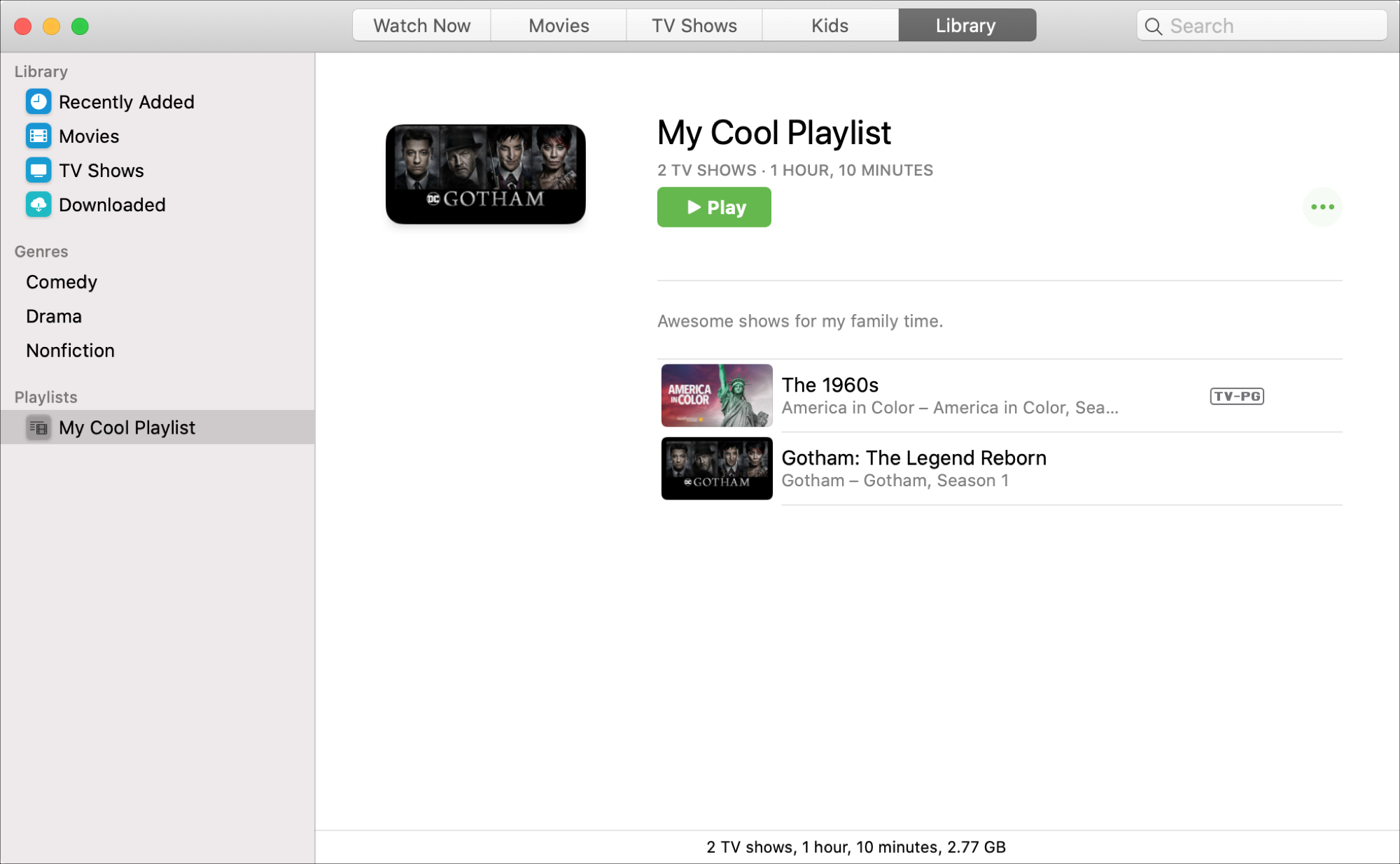
Es posible que estés familiarizado con la aplicación Apple TV en uno de tus otros dispositivos y la utilices para ver programas y películas. Con la actualización de MacOS Catalina, Apple trajo esta aplicación a tu Mac. Y si eres nuevo en esto, estamos aquí para ayudarte.
Puedes utilizar la práctica función de lista de reproducción para organizar una noche de entretenimiento para ti o una tarde de diversión para tu familia. A continuación te explicamos cómo crear y gestionar una lista de reproducción en la aplicación de TV de Mac.
Crear una lista de reproducción en la aplicación de TV en Mac
Abre la aplicación de TV en tu Mac y sigue estos pasos para crear y construir tu lista de reproducción.
1) Seleccione la pestaña Biblioteca en la parte superior.
2) Haz clic en Archivo > Nuevo > Lista de reproducción en la barra de menú. Si ya tienes un programa seleccionado, puedes elegir Lista de reproducción en Selección.
3) Dale un nombre a tu lista de reproducción y opcionalmente añade una descripción.
Tu nueva lista de reproducción aparecerá en la barra lateral izquierda, debajo de Listas de reproducción. Para añadirle programas y películas, sólo tienes que arrastrarlos y soltarlos en la lista de reproducción.
También puedes agregar un programa o una película a tu lista de reproducción haciendo clic en el botón Más (icono de tres puntos) y seleccionando Agregar a la lista de reproducción. Luego, elige tu lista.
Administra tu lista de reproducción de aplicaciones de Mac TV
Una vez que crees una lista de reproducción en la aplicación de TV, podrás administrarla fácilmente. En la barra lateral, haz clic en ella con el botón derecho del ratón o mantén pulsado Control y haz clic, o en la pantalla de la lista de reproducción, haz clic en el botón Más.
Así podrás hacer cosas como marcar como vista o no vista, reproducir toda la lista de reproducción, duplicarla o borrarla de tu biblioteca.
Para reorganizar el orden de los programas de tu lista de reproducción, sólo tienes que seleccionar, arrastrar y soltar en la pantalla de la lista de reproducción.
Conclusión
Tener una lista de reproducción en la aplicación de TV es tan útil como tener una lista de reproducción en la aplicación de música. Te permite reunir un grupo de programas que pertenecen al mismo género, que son ideales para las citas nocturnas o que son perfectos para el tiempo en familia.
¿Vas a crear una lista de reproducción en la aplicación de Apple TV en Mac?
Sigue leyendo:
- Aquí está todo lo que está incluido en tu suscripción al Apple TV+.
- Cómo ver las compras de Family Sharing en la aplicación de TV en iPhone y iPad
- Cómo crear y gestionar las carpetas de listas de reproducción en la aplicación Música en Mac
- Cómo borrar automáticamente los programas o borrar el historial en la aplicación de TV
- Cómo descargar programas en el Apple TV+ para verlos sin conexión
- Cómo habilitar los subtítulos para la aplicación Apple TV y los programas del iTunes Store
- Cómo eliminar episodios de la cola de la aplicación de televisión Up Next
- Cómo eliminar programas de seguir viendo Netflix Android
- Cómo inscribirse en el servicio de streaming del Apple TV+.
- Cómo deshabilitar la reproducción automática de vistas previas de vídeo en el Apple TV


